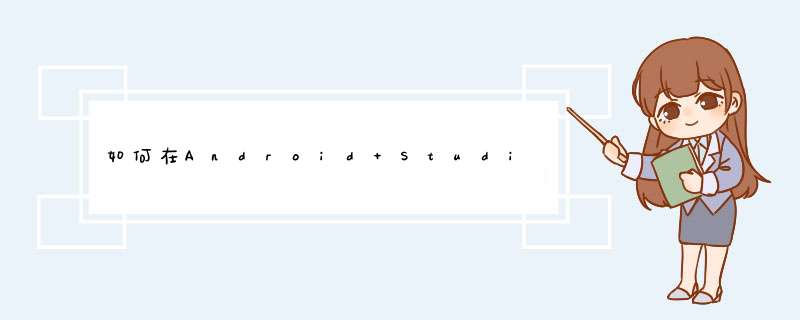
我正在关注Udacity的开发Android应用程序类,并且在他们的视频中,它在AndroID Studio的顶部显示了一个图标,用于显示AndroID Device Monitor的快捷方式.我的快捷方式图标不存在,所以我必须搜索才能找到它.
我正试图通过右键单击并进入“自定义工具栏和菜单”将其添加到工具栏,但我找不到任何东西.我搜索了多个不同的东西,似乎无法找到答案.不确定这是否是AndroID Studio更新的最新更改.
有没有办法将其添加到顶部工具栏?谢谢!
解决方法:
幸运的是它是:)
右键单击工具栏打开自定义菜单和工具栏.
导航到主工具栏-AndroID.MainToolbarSdkGroup,然后单击Add after …(实际上您可以选择您最喜欢的位置).
然后只需选择所有 *** 作 – 主菜单 – 工具 – AndroID-AndroID设备监视器
利润 – 机器人在那里:)
总结以上是内存溢出为你收集整理的如何在Android Studio中将Android设备监视器添加到主工具栏?全部内容,希望文章能够帮你解决如何在Android Studio中将Android设备监视器添加到主工具栏?所遇到的程序开发问题。
如果觉得内存溢出网站内容还不错,欢迎将内存溢出网站推荐给程序员好友。
欢迎分享,转载请注明来源:内存溢出

 微信扫一扫
微信扫一扫
 支付宝扫一扫
支付宝扫一扫
评论列表(0条)